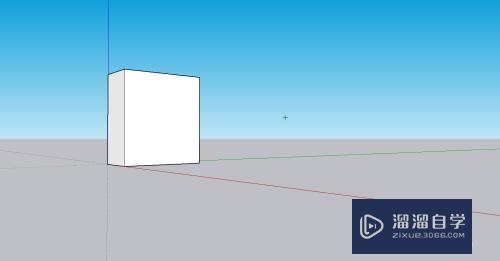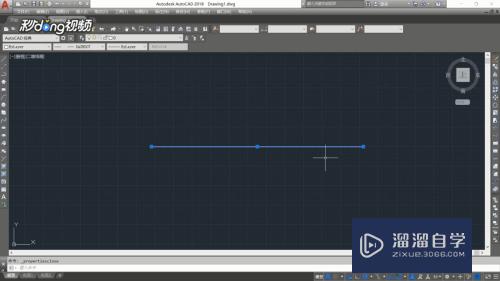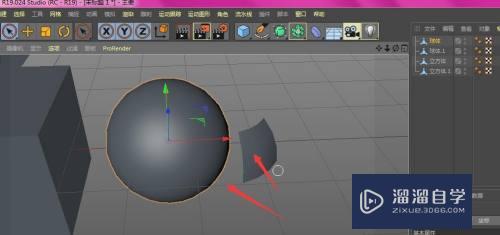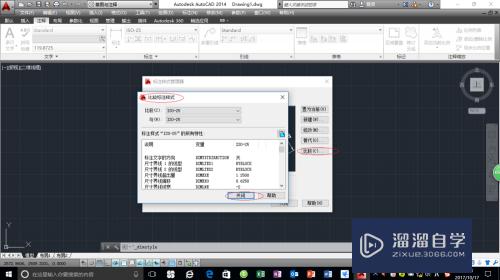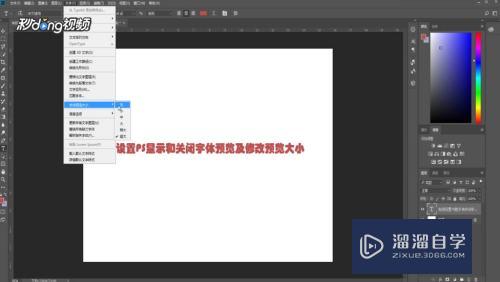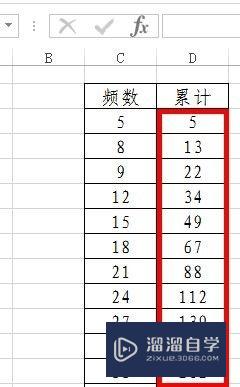PS图层蒙版详解(ps图层蒙版详解教程)优质
相信很多小伙伴都对PS的图层蒙版不是很了解。那么为了给大家带来帮助。下面小渲我就来给大家实例演示并讲解下。希望本文内容能够给大家带来帮助。
云渲染农场还为大家准备了“PS”相关视频教程。快点击查看>>
工具/软件
硬件型号:小米 RedmiBookPro 14
系统版本:Windows10
所需软件:PS2019
方法/步骤
第1步
打开一张图。图层转为智能对象。在图层下方选择【色调饱和度】

第2步
在色调饱和度中设置你想要的值
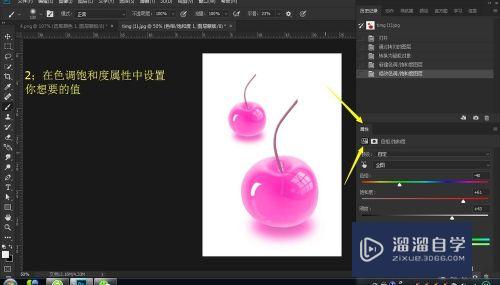
第3步
设置好后点击蒙版。选择反相
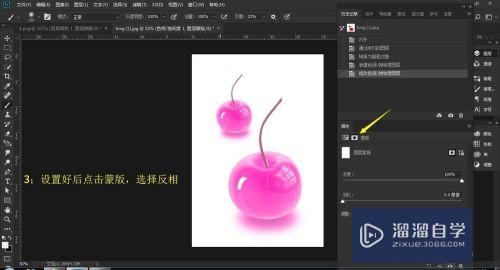
第4步
选择画笔工具。鼠标左键在后方图像上点击。完成。【画笔画动的地方就会出现之前我们设置的色调饱和度。在图层蒙版上。也可以看见滑动过的地方呈现白色状】

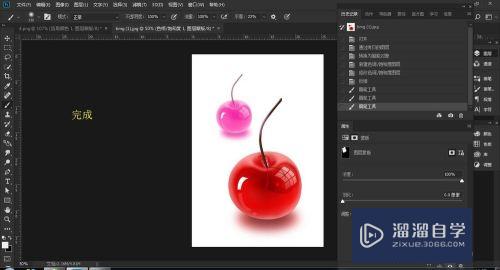
第5步
注意!!!选择蒙版反相后。如果是画笔工具。那么前景色一定要换成白色。蒙版效果才出得来。如果不用画笔工具。用橡皮檫工具的话。正好相反。前景色需要置换为黑色。蒙版效果才出得来

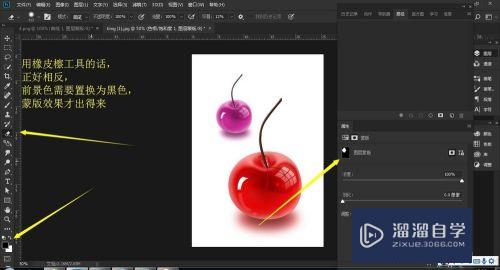
第6步
注意!!!如果你觉得蒙版划多了。也可以切换前景色进行擦除

方法/步骤2
第1步
图层蒙版里面。出了橡皮擦还有一种法子可以擦掉你想擦掉的而不会破坏其他。先打开一张图。添加蒙版后反相。橡皮擦擦除图像。

第2步
选择一个框选工具。套索也好。钢笔都行。将图像勾选出来。然后选择橡皮擦工具擦掉就可

以上关于“PS图层蒙版详解(ps图层蒙版详解教程)”的内容小渲今天就介绍到这里。希望这篇文章能够帮助到小伙伴们解决问题。如果觉得教程不详细的话。可以在本站搜索相关的教程学习哦!
更多精选教程文章推荐
以上是由资深渲染大师 小渲 整理编辑的,如果觉得对你有帮助,可以收藏或分享给身边的人
本文标题:PS图层蒙版详解(ps图层蒙版详解教程)
本文地址:http://www.hszkedu.com/69254.html ,转载请注明来源:云渲染教程网
友情提示:本站内容均为网友发布,并不代表本站立场,如果本站的信息无意侵犯了您的版权,请联系我们及时处理,分享目的仅供大家学习与参考,不代表云渲染农场的立场!
本文地址:http://www.hszkedu.com/69254.html ,转载请注明来源:云渲染教程网
友情提示:本站内容均为网友发布,并不代表本站立场,如果本站的信息无意侵犯了您的版权,请联系我们及时处理,分享目的仅供大家学习与参考,不代表云渲染农场的立场!